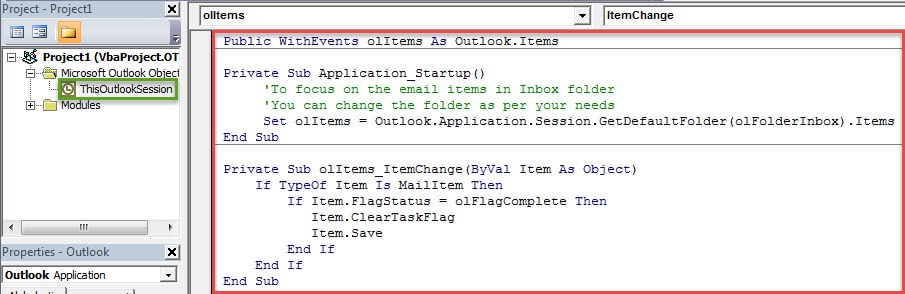Quando você marca um e-mail de acompanhamento como concluído, o Outlook altera automaticamente o sinalizador para um tique. Se você espera que o Outlook possa limpar os sinalizadores diretamente, consulte o método rápido apresentado neste artigo.
O recurso de sinalizador de acompanhamento é realmente útil para usuários do Outlook. Por exemplo, quando você recebe um e-mail que envolve uma tarefa ou outras coisas importantes, pode sinalizar o e-mail para acompanhamento e até mesmo uma data de vencimento. Ao finalizá-lo, você também pode marcá-lo como concluído, o que é muito fácil.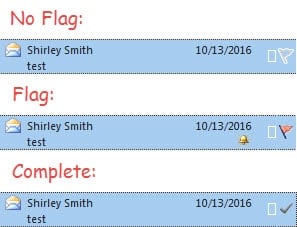
Para marcar um item de e-mail como concluído, basta clicar na bandeira no terminal do item. Neste ponto, o ícone da bandeira original será transformado em um ícone de marca. Mas most os usuários realmente desejam que o Outlook possa limpar automaticamente a marca, independentemente da bandeira ou do carrapato. Embora o Outlook não tenha esse recurso nativo, você ainda pode realizá-lo por meio do Outlook VBA.
Limpar automaticamente os sinalizadores ao marcar e-mails de acompanhamento como concluídos
- Para% starCom ele, você pode iniciar o Outlook e alternar para a guia “Desenvolvedor”.
- Em seguida, clique no botão “Visual Basic” para abrir o editor VBA.
- Na janela seguinte, você pode encontrar e selecionar o projeto “ThisOutlookSession”.
- Depois de abrir a janela do projeto “ThisOutlookSession”, você deve copiar e colar os seguintes códigos VBA nela.
Public WithEvents olItems As Outlook.Items Private Sub Application_Startup() 'Para focar nos itens de e-mail na pasta Caixa de entrada' Você pode alterar a pasta de acordo com suas necessidades Set olItems = Outlook.Application.Session.GetDefaultFolder(olFolderInbox).Items End Sub Private Sub olItems_ItemChange(ByVal Item As Object) If Item.Class = olMail Then If Item.FlagStatus = olFlagComplete Then Item.ClearTaskFlag Item.Save End If End If End Sub
- Posteriormente, você deve assinar o projeto VBA atual.
- Primeiramente procure “VBA” em “Start Menu” para descobrir a ferramenta embutida – “Certificados Digitais para Projetos VBA”.
- Em seguida, use-o para criar um novo certificado.
- Em seguida, você pode retornar à janela “Visual Basic” e clicar em “Ferramentas” > “Assinatura Digital”.
- Por fim, nas caixas de diálogo pop-up, selecione o tarobtenha o certificado e ative-o.
- Depois disso, você deve alterar as configurações de macro do Outlook. Permita apenas as macros assinadas digitalmente e desative todas as outras macros desconhecidas.
- Eventualmente, você pode tentar.
- Abra a pasta de correio que está predefinida em seus códigos.
- Em seguida, sinalize um e-mail.
- Em seguida, clique na bandeira para marcá-la como concluída.
- A bandeira será apagada e você também não verá a marcação.
Fortaleça suas proteções de dados do Outlook
Apesar de ostentar vários recursos, o Outlook ainda não pode estar imune a erros e corrupção. Portanto, se você deseja proteger seus dados do Outlook, deve estar atento a todos os riscos potenciais em torno do seu Outlook. Além disso, você precisa preparar um Produto de reparo de erros do Outlook PST, gostar DataNumen Outlook Repair. Ele não apenas pode ajudá-lo a resolver pequenos erros, mas também resgatar seus dados danificados do Outlook.
Introdução do autor:
Shirley Zhang é especialista em recuperação de dados em DataNumen, Inc., líder mundial em tecnologias de recuperação de dados, incluindo reparar dados SQL danificados e produtos de software de reparo do Outlook. Para mais informações visite www.datanumen.com